Mit Ihren Benutzerdaten loggen Sie sich auf chatbot.jaims.io mit Ihrem Benutzerkonto ein.
Wenn Sie mehrere Agenten aktiv haben, landen Sie in der Übersicht ihrer KI-Agenten. Dort können Sie auf die einzelnen Chatbots klicken, um die jeweiligen Inhalte zu sehen. Alternativ können Sie auch das gelbe Dropdown verwendet um einen Chatbot auszuwählen.
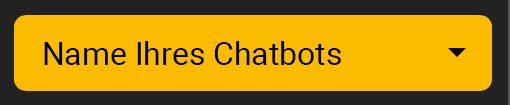
Bei Klick auf den Namen, landen Sie auf den Chats, die Ihr Bot geführt hat. Am Ende der Zeile befinden sich vier Button, mit denen Sie direkt tiefer einsteigen können. (Anstelle dieser Button können Sie auch das Menü verwenden).
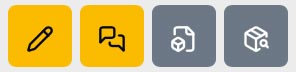
Am Ende der Zeile mit Ihrem Chatbot befinden sich Button mit Icons. Diese ermöglichen eine schnelle Navigation um Ihren Chatbot zu bearbeiten und zu verwalten. Diese Verlinkungen erreichen Sie auch aus dem Menü heraus.
Verwenden Sie hingegen nur einen Chatbot, sehen sie als erstes die Übersicht der Chats, die mit Ihrem Agenten geführt wurden.
Falls Ihr Menü zugeklappt ist, klicken Sie auf das Burgermenü-Icon vor den Breadcrumbs, damit das Manü aufklappt. Im Menü finden Sie die einzelnen Bereiche, in denen Sie Ihren JAIMS bearbeiten und überpfrüfen können.

Ganz unten im Menü befindet sich ein Logout-Button und eine Einstellung, bei der Sie zwischen einer hellen und dunklen Ansicht des Backends wechseln können.
Hier haben Sie eine Übersicht mit allen Chats, die mit Ihrem Chatbot geführt wurden. Dabei sehen Sie das Datum und die Uhrzeit und einen automatisch generierten Chat-Titel, der grob das Thema des jeweiligen Chats zusammenfasst. Tabellarisch sehen Sie, wieviele Tokens verwendet wurden und welchen Chat-Model (ChatGPT, Minstrel, Gemini etc.) dabei aktiv war. In der Spalte “Bewertung” können Sie sehen, wenn ein User den Chat hals Hilfreich oder nicht hilfreich bewertet hat. Das kann Ihnen dabei helfen, den Chat noch besser zu machen.
Klicken Sie auf den Chat Titel um den Chatverlauf einzusehen.
In der Konfiguration legen Sie wichtige Grundeinstellungen fest. Setzen Sie den Titel des Chatbots. Dieser Name wird in der Kopfzeile des Chats angezeigt, sofern dort kein Logo integriert ist. (Ein Logo fügen Sie im Bereich Chatbot Einbinden unter Chatfenster ein).
Wählen Sie aus, welchen Chat-Model Sie verwenden möchten. Sie können während des Betriebs das Model wechseln. Manche Modelle verbrauchen mehr Tokens, können aber qualitativ bessere Antworten geben. Welches Model für Sie am besten ist, kann sich durch testen herauskristalisieren. Unter “Chats” können sie zurückverfolgen, bei welchem Chat welches Model aktiv war.
Die Temperatur ist ein Parameter zwischen 0 und 1, der die Kreativität und Zufälligkeit der KI-Antworten steuert – niedrige Werte führen zu konsistenteren, vorhersehbareren Ausgaben, während höhere Werte vielfältigere und überraschendere Antworten ermöglichen.
Sie können eine Obergrenze für den Token-Verbrauch der KI bei Ihren Antworten einstellen. Wählen sie -1, gibt es keine Limitierung. Bedenken Sie, dass 1 Token ca. 4 Zeichen entspricht.
Das Laden einer größeren Anzahl an Dokumenten aus dem Vektorstore bietet zwar mehr Kontext für die KI-Antworten und kann somit die Qualität der Generierung verbessern, birgt jedoch das Risiko, dass die Token-Limitierung des Language Models überschritten wird. Dies könnte dazu führen, dass relevante Informationen abgeschnitten werden oder die Verarbeitung fehlschlägt. Eine sorgfältige Balance zwischen Kontextumfang und Token-Verbrauch ist daher essentiell.
???
Ein Prompt ist eine Anweisung oder Eingabeaufforderung, die einem KI-System mitteilt, was es tun oder generieren soll. Er dient als Rahmen und Orientierung für die gewünschte Ausgabe. Ein guter Prompt sollte:
Je besser und detaillierter ein Prompt formuliert ist, desto zielgerichteter kann das KI-System darauf reagieren und die gewünschten Ergebnisse liefern.
Im Prinzip beschreiben Sie hier die Aufgabe, die JAIMS übernehmen soll. Zum Beispiel, ob er beratend tätig ist und wie er sich ausdrückt und ob er die Besucher duzen oder siezen soll. In Ihren Prompt definieren Sie klare Regeln.
„Start-Nachricht, die dem Nutzer angezeigt wird, wenn dieser den Chat zum ersten Mal öffnet. Diese Nachricht dient als Begrüßung und kann angepasst werden.
Hier können Sie Nachrichten-Vorschläge für Ihre User hinterlegen. Wenn zum Beispiel eine Frage häufig gestellt wird, könnte diese schon als Vorschlag auftauchen. Des Weiteren dienen die Vorschläge auch als Inspiration für Ihre User und erleichtern den Einstieg in den Chat.
Mit dem grünen Button “ + Vorschlag Nachricht hinzufügen” legen Sie neue Vorschläge an und mit dem roten Button mit dem Abfalleimer, können Vorschläge wieder entfernt werden. Achten Sie darauf, nicht zu viele Vorschläge anzubieten, da sie sonst einen großen Sichtbereich einnehmen. Wir empfehlen Ihnen nicht mehr als Vorschläge.
In diesen Einstellungen definieren Sie die Optik Ihres Chats. Die Einstellungen können Sie speichern und veröffentlichen, jedoch werden sie nicht sofort auf Ihrer Website sichtbar. Das erfolgt erst, nachdem der generierte Code-Snippet auf Ihrer Website eingebunden wird.
Bei den Einstellungen sehen Sie eine sofortige Vorschau, wie sich die Veränderungen auf die Optik auswirken. Zusätzlich können Sie mit Klick in der unten stehenden Button-Leitse auf “Vorschau öffnen” ihre Anpassungen sehen. Wenn Sie in der Zeile „URL die für eine Vorschau verwendet werden soll“ Ihre Webseiten URL eingeben, sehen Sie, wie der Chatbot mit Ihren gewählten Einstellungen auf Ihrer Webseite aussehen wird. Um die Vorschau dann richtig zu sehen, sollten Sie zuvor auf „Speichern“ klicken.

Wenn Sie den Code-Snippet mit der Chatbot-id in Ihrer Webseite integriert haben, werden Ihre Einstellungen mit Klick auf „Speichern und Veröffentlichen“ live auf Ihrer Webseite übernommen.
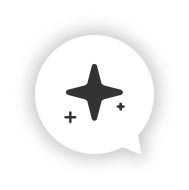
In diesem Abschnitt bearbeiten Sie die Optik der Grafik, die das Chatfenster zu Ihrem Chatbot öffnet.
Zunächst wählen Sie die Position. Am gängigsten ist unten rechts. Je nach Layout Ihrer Seite, kann auch eine andere Position besser funktionieren.
Mit den Schiebereglern „Chatbot Bubble Abstand Oben/Unten“ und „Chatbot Bubble Abstand Links/Rechts“ können Sie die Position noch genauer festlegen.
Anstelle der einstellbaren Grafik mit Sprechblase und Sternen haben Sie die Möglichkeit, eine eigene Grafik hochzuladen. Zulässig sind gängige Bildformate wie PNG. Empfehlenswerter ist jedoch eine SVG-Datei, die auch Animationen enthalten kann. Unser JAIMS ist beispielsweise ebenfalls eine animierte SVG-Datei. Gerne erstellen wir Ihnen einen individualisierten JAIMS für Ihre Webseite.
Passen Sie Ihre gewünschten Farben an, indem Sie auf das Farbfeld klicken. Auf diese Weise können Sie die Hintergrundfarbe der Sprechblase, das Icon innerhalb der Sprechblase sowie die Schattenfarbe im Umfeld an Ihre Webseite oder Ihr Corporate Design anpassen. Bitte beachten Sie, dass diese Einstellungen nicht auf hochgeladene Grafiken anwendbar sind.
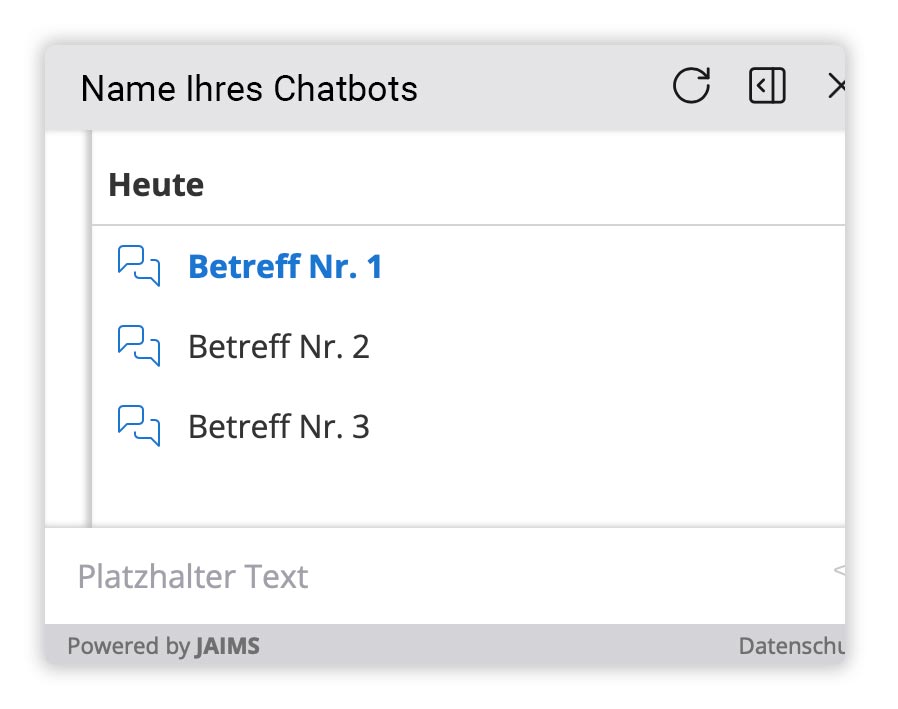
Das Chatfenster öffnet sich für Ihre Nutzer, wenn sie auf die die Chatbot Bubble klicken.
Wie bereits bei der Chatbot Bubble, kann die Position des Chatfensters mittels des Schiebereglers unter „Chatbox Abstand Oben/Unten“ und „Chatbox Abstand Rechts/Links“ beeinflusst werden.
Bestimmen Sie die Hintergrund- und Textfarbe der Kopfleiste durch Klicken auf die entsprechenden Farbfelder.
Bitte beachten Sie, dass die Vorschau im Backend nicht die tatsächliche Schriftart anzeigt, da der Chat nach der Einbindung die auf Ihrer Webseite eingebettete Schriftart übernimmt.
Der zuvor in der Konfiguration eingegebene Titel erscheint in der Kopfzeile. Falls Sie anstelle eines Text-Titels ein Logo verwenden möchten, können Sie dieses unter „Eigenes Logo in der Kopfzeile“ hochladen. Als Dateiformate stehen PNG oder SVG zur Verfügung.
In diesem Bereich legen Sie die Farben für den Inhalt und die Chathistorie fest. In der Historie sehen Ihre Nutzer die Chats, die sie mit dem Chatbot geführt haben.
Die Hintergrundfarbe bestimmt den Hintergrund der Historie sowie des Chats selbst. Auch die Textfarbe können Sie individuell einstellen. Diese wirkt sich auf die Titel der Chats in der Historie aus. Mit der Iconfarbe beeinflussen Sie das Sprechblasen-Icon der Chats sowie die aktive Auswahl. Bei der Trennlinie wählen Sie die Farbe der Linie oberhalb der Historie.
Hier bearbeiten Sie die Optik des Eingabefeldes für den Chat.
Legen Sie die Hintergrundfarbe und Textfarbe des Bereichs fest. Die Fokusfarbe definiert den farblich hervorgehobenen Rahmen um das Eingabefeld, wenn dieses aktiviert wird. Die Farbe des Platzhaltertextes bestimmt den üblicherweise ausgegrauten Text, der im Feld angezeigt wird, bis eine eigene Eingabe erfolgt.
Platzhalter Text fürs Eingabefeld
Hier geben Sie ein, was als Platzhalter in Ihrem Nachrichtenfenster stehen soll. Zum Beispiel: “Stellen Sie Ihre Frage…” oder “Ihre Nachricht”.
Die Fußzeile ist der unterste Bereich des Fensters. Hier befindet sich ein Link zur Datenschutz-Information. Für diese Zeile können Sie die Hintergrundfarbe festlegen. Die Farbe des Textes wird automatisch passend zu dieser Hintergrundfarbe angepasst.
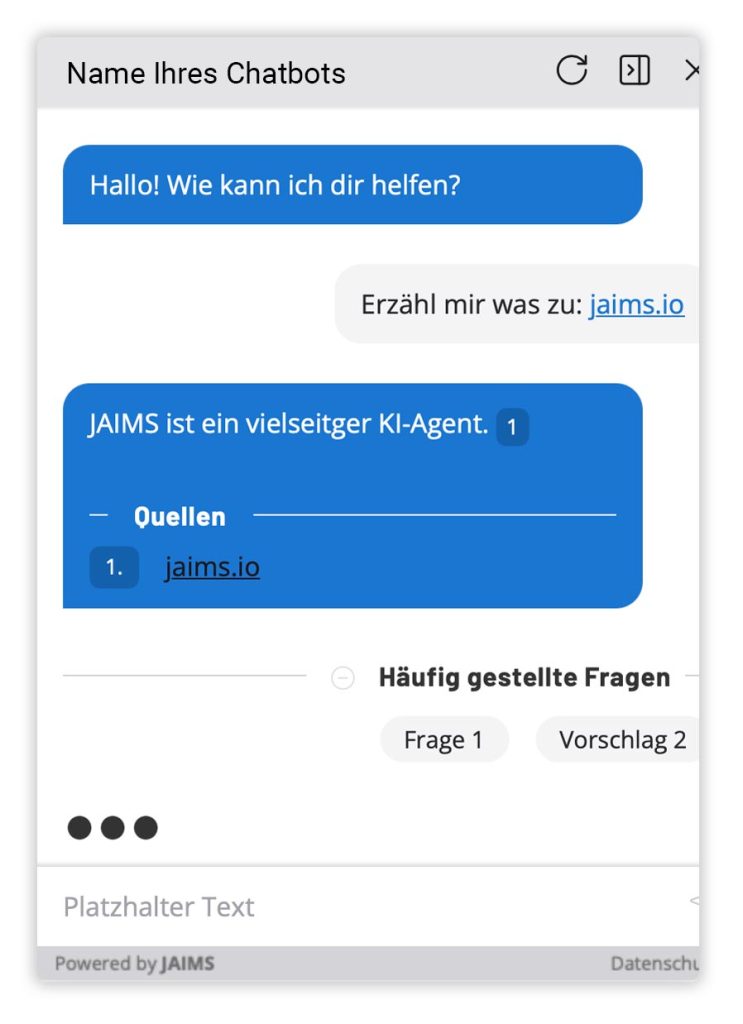
Der Chatverlauf ist der Hauptteil des Chatfensters.
Wählen Sie die Hintergrundfarbe der Sprechblase Ihres KI-Agenten. Die Textfarbe sollte für eine gute Lesbarkeit passend zum Hintergrund gewählt werden. Da Links automatisch unterstrichen werden, können Sie als Linkfarbe auch dieselbe Farbe wie beim Text verwenden. Eine separate Farbe hebt sich jedoch deutlicher ab.
JAIMS kann Quellen nennen. Hier können Sie bei der Auflistung die Hintergrundfarbe der Numerierung auswählen. Die Textfarbe an dieser Stelle beeinflusst die Ziffern in der Nummerierung.
Wie bereits bei der KI-Sprechblase können Sie auch bei der menschlichen Sprechblase die Hintergrundfarbe der Bubble, die Textfarbe sowie die Linkfarbe individuell einstellen. Die Hintergrundfarbe wirkt sich zudem auf die Farbe der Textvorschläge-Bubbles aus.
In den Farbeinstellungen für „Häufig gestellte Fragen“ definieren Sie die Farben der Textvorschläge. Sie können Rahmenfarbe, Hintergrundfarbe und Textfarbe individuell einstellen.
Beachten Sie dabei, dass die Vorschläge als Schaltflächen funktionieren, die bei einem Mouseover einen Hover-Effekt zeigen und dann die Hintergrundfarbe der menschlichen Sprechblase annehmen.
In das Feld „Überschrift für Vorschläge“ gegen Sie den Titel für Ihre Textvorschläge ein. Das könnte zum Beispiel “Häufig gestellte Fragen” oder “Vorschläge” sein.
Wenn Sie keine Nachrichtenvorschläge eingestellt haben, wird auch der Titel nicht angezeigt. Die einzelnen Vorschläge können Sie im Bereich Chatbot Konfigurieren unter „Häufig gestellte Fragen (Vorschläge)“ verwalten.
Legen Sie für die Leadanimation die Farbe fest, in der die animierten Punkt zu sehen sind, während JAIMS an der Antwort arbeitet.
Damit JAIMS auf Ihrer Seite verfügbar ist, muss er eingebunden werden. Es ist auch möglich, den selben Bot in mehrere Seiten einzubinden.
Mit den von Ihnen gewählten Einstellungen wird ein Code-Snippet erzeugt. Dieder Code-Snippet muss in Ihre Webseite eingebunden werden, damit Ihr Chatbot die Optik übernimmt. Es gibt hierzu zwei Möglichkeiten.
Binden Sie den kurzen Code-Snippet in Ihre Webseite ein. Dieser Code beinhaltet die ID Ihres Chatbots. Bei korrekter Integration können Sie die Optik Ihres aktiven Chatbots direkt von hier aus anpassen, indem Sie auf „Speichern und veröffentlichen“ klicken.
Die zweite Möglichkeit ist, den längeren Code in Ihre Seite einzufügen. Hierbei handelt es sich um CSS, das Sie auch direkt im Code ändern und überschreiben können. Dazu erstellen Sie einfach eine CSS-Klasse und wenden diese auf das <jaims-chatbot-bubble> Element an.
KI-Tools sind spezialisierte Funktionen und Module, die die Fähigkeiten eines KI-Assistenten erweitern. Sie ermöglichen es dem System, spezifische Aufgaben auszuführen, auf externe Datenquellen zuzugreifen und komplexe Operationen durchzuführen. Diese Tools fungieren als Schnittstellen zu verschiedenen Diensten und Funktionalitäten, wodurch der KI-Assistent vielseitiger und leistungsfähiger wird.
Jeder JAIMS kommt mit einem vorinstallietren Tools. So zum Beispiel der RAG Speicher. Mit dem RAG Speicher verwalten Sie die Wissensgrundlage Ihres Chatbots. Mehr dazu erfahren Sie im Abschnitt RAG Konfiguration.
In diesem Bereich sehen Sie die verschiedenen Versionen Ihres Chatbots. Änderungen erzeugen automatisch neue Versionen, die Sie miteinander vergleichen können. Dieser Vergleich bietet Ihnen eine effektive Möglichkeit, Ihren JAIMS zu optimieren.
Um zwei Chatbots miteinander zu vergleichen, aktivieren Sie zwei der Checkboxen und klicken unten auf „Vergleichen„. Daraufhin sehen Sie nebeneinander einen direkten Vergleich, welche Einstellungen Sie in der jeweiligen Version gewählt haben, wie viele Dokumente JAIMS zugrunde liegen und auch welcher Prompt eingegeben wurde.
Des Weiteren haben Sie die Möglichkeit, eine frühere Version wiederherzustellen.
RAG steht für „Retrieval-Augmented Generation“ und bezeichnet eine Technik, bei der KI-Chatbots gezielt auf externe Informationsquellen zugreifen, um ihre Antworten zu generieren. Dieser Ansatz verbindet die Fähigkeit, relevante Informationen aus Datenbanken oder Dokumenten abzurufen (Retrieval), mit der Generierungskraft von großen Sprachmodellen, wodurch präzisere und faktenbasierte Antworten ermöglicht werden.
In der Regel müssen Sie in der RAG Konfiguration nichts verändern.
Hier wählen Sie das zu grunde liegende KI-Modell, welches die richtigen Antworten aus des Wissensbasis findet und abruft. Im regefall ist es nicht nötig, dass Sie hier im Backend änderungen vornehmen.
Hier steht der Name, für welche Tätigkeit dieses Rag zuständig ist.
RAG Tool Suchbegriff Beschreibung
?
In diesem Bereich fügen Sie das Wissen hinzu, auf dass sich JAIMS beziehen soll.
Sie laden eine Quelle hoch, indem Sie auf einen der Button klicken, welche Art von Datei sie hochladen möchten.
Nach dieser auswahl, können Sie den Typ wieder in einem Dropdownmenü ändern.
Falls Sie eine falsche Datei hochgelden haben, können Sie sie wieder mit dem X entfernen, bevor Sie speichern.

Sie können verschiedene Dateitypen/Textformate hochladen, die JAIMs versteht. Dazu gehören PDF, txt-Dateien.
Wenn Sie eine Text quelle hinzufügen möchten, öffnet sich ein Feld, in dem sie ihren Text eingeben können.
Sie können einen Link einfügen und JAIMS zieht sein wissen aus dieser Webseite.
Zuerst wählen Sie im Scrape / Crawl – Dropdown, welche Art des Wissensabrufens für Sie die richtige ist.
Hierbei bedeutet Scrape, dass nur die exakt eingegebene URL für Informationen genutzt wird.
Crawl hingegen bedeutet, dass auch Pfade mit einbezogen werden, die von Ihrer eingegeben URL abgehen.
Wenn Sie eine URL Quelle hinzugefügt haben, gibt es erweiterte Einstellungen:
Das Crawling sammelt alle Links auf der der Webseite, bis die maximale Anzahl erreicht ist.
Hierwählen Sie zunächst die Maximale Anzahl an Seiten. Das Bedeutet, die Anzahl der Unterseiten, die innerhalb dieser URL durchforstet werden.
Die Maximale Tiefe bedeutet, wie verschachtelt die Unterseiten sein dürfen. Es gibt die Hauptebene der Seite. Eine Unterseite wäre Tiefe 2. Haben Die Unterseiten weitere Unterseiten, steigt die Zahl der Tiefe.
Nur URLs der selben Domain ist in der Regel aktiviert. Auf Webseiten können durchaus auf Seiten verwiesen werden, die zu einer anderen URL gehören. Diese werden durch Aktivieren dieses Schalters ausgeschlossen.
Rückwärtsverknüpfungen zulassen ermöglicht es dem Crawler, von einer bestimmten URL zu zuvor verlinkten Seiten oder Seiten zu navigieren, die nicht Teil der aktuellen URL sind.
URL Parameter ignorieren ??
Sitemap nicht berücksichtigen ??
Nur diese Pfade einschließen – Hier tragen Sie einen Pfad ein, wenn Sie nur bestimmte Bereiche Ihrer URL benutzen möchten. Ein Beispiel für ein gültiges Pattern wäre z.B. ‚/articles/*‘ oder ‚/articles/*, /blog/*‘. Mehrere Pfade trennen Sie mit einem Komma.
Pfade ausschließen – hier können Sie bestimmte Bereiche Ihrer Webseite ausschließen. So können Sie beispielweise, wenn Sie Ihre Shopseite einbinden, den Warenkorb aus dem Scannen der Webseite ausschließen, indem die /warenkorb/* schreiben. Wollen Sie mehrere Pfade ausschließen, werden diese durch ein Komma getrennt.
In den Scrape Einstellungen legen Sie fest, wie die einzelnen Seiten zu interpretieren sind.
Aktivieren Sie Nur Hauptinhalte, wenn das drumherum ignoriert werden soll.
Es wird versucht Inhalte wie Navigationen zu ignorieren. Voraussetzung ist Semantisches HTML sowie sprechende IDs oder ClassNames.
Als Mobiles Gerät ausgeben aktivieren Sie, wenn beim Interpretieren der seite die mobile Version (nicht die Desktopversion) der Seite gelesen werden soll. Manche Webseiten verhalten sich Mobil anders als auf dem Desktop.
Mit Nur diese Elemente einschließen können Sie Bereiche bestimmen, von denen die Inhalte interpretiert werden. Ein Beispiel für ein gültiges Pattern wäre ’script, .ad, #footer‘. Mehrere Eingaben werden durch ein Komma getrennt. Die Elemente werden als CSS Selektoren eingegeben. Wenn Sie mehr darüber erfahren möchten, schauen sie in die Dokumentation.
Elemente außschließen geben Sie genau so ein, wie bei „Nur diese Elemente einschließen“ beschrieben. In diesem Feld tragen Sie jedoch die Bereiche ein, die beim Scrapen ignoriert werden sollen.
Bei Sekunden die gewartet werden soll (z.B. weil Inhalte nachgeladen werden müssen) können Sie eine 0 eintragen, wenn keine Sekunden gewrtet werden soll. ???
Warten bis dieser Selektor vorhanden ist ???
TTL für URLs überschreiben
Hier legen Sie fest, wie häufig die Inhalte neue gescraped werden sollen. Wenn die bei URL Pattern ein * eingeben, gilt das für alle URLs. Mit TTL können Sie bestimmen, in welchem Intervall, die Inhalte neu gelden werden sollen.
Sie können auch weitere TTL Einstellungen hinzufügen. Und auch Einstellungen köschen, wenn sie auf den roten Button mit dem Papierkorb klicken.

Mit Speichern sichern Sie Ihre hochgeladenen Quellen. Diese werden im Dokument Quellen Bereich aufgelistet, wo sie verwaltet und konfiguriert werden können.
Speichern und Vektorstore neu indizieren wählen Sie aus, wenn Ihre Quellen nun von JAIMS verwendet werden sollen. Nachdem Sie gespeichert und indiziert haben, finden Sie ihre Wissensquellen in Dokumente, wo ihre Quellen gestückelt auftauchen. Sie werden in Häppchen unterteilt, die, die KI besser interpretieren kann. Vektorstore wird einmal komplett geleert und neu erstellt. Dieser Button muss geklickt werden, wenn sie neue Quellen hinzufügen.
Scrape Cache leeren bezieht sich auf die URL Quellen. Den Scrape cache leeren bedeutet, dass die bereits runtergeladenen Infos gelöscht und neu geladen werden.

Ihre hinzugefügten Quellen sind hier in einer Tabelle untereinander aufgelistet. Es können 11 Einträge auf einmal angezeigt werden. Klicken Sie auf „Nächste Seite Laden“ wenn Sie mehr Einträge sehen möchten.
Sie erhalten Info über den Scrape Status. Ist dort ein grünes Häkchen, wurde diese Quelle erfolgreich hinzugefügt.
Unter Typ befindet sich jeweils ein Icon, das Ihnen Information darüber gibt, zu welchen Dokumenttyp ihr Quelle gehört (URL, Dokument oder Text).
Der HTTP Status steht im Idealfall auf 200. Das bedeutet, dass kein Fehler mit Ihrer eingegeben URL besteht. Wenn dort statt der 200 der Status „404“ steht, bedeutet das, dass die URL ins Leere führt, bzw die Seite nicht gefunden wird.
Der letzte Abruf gibt Ihnen Auskunft darüber, wann diese Quelle zum letzten mal neu durchforstet wurde. (Quasi das aktualisieren der Informationen, die aus dieser Quelle gezogen werden).
TTL bedeutet „Time to life. In unserem Fall ist das der Intervall, in dem die Informationen von den URLs neu gezogen/aktualisiert werden.
Sobald Sie Dokument Quellen hochgeladen und auf „Speichern und Vektorstore neu indizieren“ Werden Ihre Ihre Quellen diesem Bereich „Dokumente“ hinzugefügt. Hier werden sie zur besseren Interpretation für die KI in Häppchen gestückelt.
Alle kleinen Häppchen, aus denen die Wissensbasis für Ihren JAIMs besteht, sind hier aufgelistet. Mit den Eingabefeldern Suchbegriff oder URL können Sie nach bestimmten Inhalten in Dokumente suchen.
Token in einem KI-Chat sind die grundlegenden Einheiten, mit denen Sprachmodelle wie ich Text verarbeiten.
Ein Token kann ein einzelnes Wort, ein Teil eines Wortes, ein Satzzeichen oder ein anderes Textelement sein.
Im Durchschnitt entspricht ein Token etwa 4 Zeichen oder etwa 0,75 Wörter in westlichen Sprachen.
Den Tarif, den Sie wählen, setzt sich aus der Grundgebühr und ihr Kontingent an Tokens zusammen. In der Grundgebühr sind Hostingkosten inbegriffen.
Bevor Ihre Tokens aufgebraucht sind, erhalten Sie von uns eine Benarichtigung. Sie legen bei Abschluss des Vertrags mit uns fest, in welcher Höhe Tokens automatisch hinzugebucht werden sollen.
Ja. Sie bekommen einen Zugang zu Ihrem JAIMS-Backend. Dort können Sie jeden Chat einsehen, der mit Ihrem Chatbot getätigt wurde und wieviel Tokens dieser gesamt verbraucht hat. Die Benutzer Ihres Chatbot haben auch die Möglichkeit zu bewerten, ob der Chat hilfreich war. So können Sie nachverfolgen, wie kompetent ihr Chat-Agent ist.
Ja. Sie bekommen einen Zugang zu Ihrem JAIMS-Backend. Dort können Sie alle Einstellungen und die Prompts für Ihren Agenten Anpassen und Dokumente hochladen, aus denen JAIMS sein Wissen ziehen kann.
Ja, im JAIMS-Backend können Farben des Chatfensters konfiguriert werden. Allerdings werden diese in einem Codeschnipsel ausgegeben, der auf Ihrer Webseite eingefügt werden muss. Auch das Icon/die Grafik, mit der Sie den Chat öffnen, kann ausgetauscht werden. Wir können Ihnen auch individuelle Animationen/Grafiken anbieten.
Chat GPT 4.0 -
Chat GPT 4.0 Mini –
Minstral Large –
Gemini Flash 2.0 –
Gemini Flash 2.0 Experimental –
Sie können zu jeder Zeit in Ihrem JAIMS Backend das Chat-Model wechseln. Der Tarif bei uns bleibt gleich, jedoch ändert sich dabei Ihr Token-Kontingent
Internet Marketing Services GmbH
Nordstraße 17
31675 Bückeburg